Android 4.4'teki en etkileyici özelliklerden biri olan KitKat, Google’ın yeni işletim sisteminin lansmanında habersizdi. Galeri uygulamasında sıkışmış Photoshop araçlarını hatırlatan güçlü bir fotoğraf editörü ve Snapseed'e bir dokunuş.
Basit bir filtre uygulamak istiyorsanız, editör bunu yapabilir. Ancak, kırpmanız, dönüştürmeniz, renk tonunu, kontrastı, pozlamayı, nokta ayarlamayı ve daha fazlasını yapmanız gerekirse, bunu da yapabilirsiniz. Ve oldukça iyi lanet ediyor.
KitKat'ın fotoğraf editöründe bir tura katılın ve hangi araçların fotoğraflarınızı patlatabileceğini öğrenin.

Başlamanıza yardımcı olmak için işte birkaç ipucu:
Kendi önceden ayarlanmış filtrenizi yapın. İlk sekmede, varsayılan filtreler tek bir dokunuşla bir fotoğrafta birden fazla önceden ayarlanmış ayar yapmanızı sağlar. Satırı tamamen sola kaydırın ve kendi filtrenizi oluşturma seçeneği de mevcut.
Hazır ayarınızı oluşturmak için, eklemek istediğiniz ayarların olduğu bir fotoğrafı düzenleyin. Ardından, filtreler sekmesine geri dönün, sola kaydırın ve ayarlarınızı ön ayarlara dönüştürmek için + sembolüne dokunun. Bir isim verin, varsayılan filtrelerin yanında kaydedilecektir.
Uygulanan efektleri göster. Bir fotoğrafa hangi efektleri uyguladığınızı görmek istediğinizde, sağ üst köşedeki menü düğmesine dokunun ve "Uygulanan efektleri göster" i seçin. Alt gezinti çubuğunun üzerinde görüneceklerdir; birine dokunulduğunda efekti yeniden ayarlamanıza veya tamamen kaldırmanıza olanak tanır.
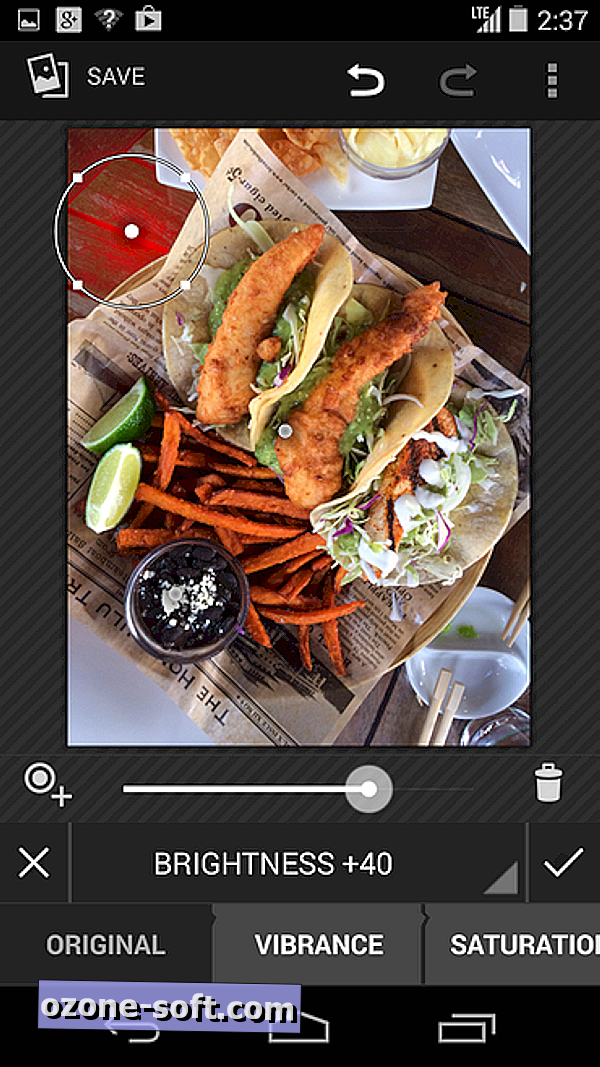
Yerel ince ayar. Bazen, fotoğrafın yalnızca belirli bir bölümünün aydınlatılması veya doygun hale getirilmesi gerekir.
Bu durumlarda, Yerel aracını kullanın. Ayarlamalar sekmesinde (dördüncü) yerel aracı bulun. Resmin üzerinde bir nokta belirecektir. Yerel alanı artırmak veya daraltmak için sıkıştırın ve çevresinde hareket etmek için orta noktaya dokunun.
Aynı anda birden fazla alanda bile ayarlamalar yapabilirsiniz - ayar çubuğunun solundaki + sembolüne dokunmanız yeterlidir. Yerel bir alanı kaldırmak için dokunun ve ardından çöp tenekesi simgesine tıklayın.
Tasarruf etmenin iki yolu var. Düzenlenmiş fotoğrafınızı kaydetmenin iki yolu vardır. En belirgin olanı editörün sol üst köşesindeki kaydetme simgesine hafifçe vurmaktır. Bunu yapmak orijinal fotoğrafı geçersiz kılar, ancak düzenleyicide yeniden açmaya karar vermeniz durumunda ayarları koruyabilirsiniz.
İkinci (daha iyi) seçeneğiniz fotoğrafı dışa aktarmaktır . Bu seçenek, fotoğrafı yeni bir görüntü olarak kaydeder ve hatta görüntü kalitesini ve çözünürlüğünü seçmenize izin verir. Düzenlenmiş bir fotoğrafı dışa aktarmak için, menü düğmesine (sol üst köşe) dokunun ve "Dışa Aktar" ı seçin.













Yorumunuzu Bırakın